
Comment gérez-vous tous ces fichiers dont vous n'avez plus besoin? Est-ce que vous videz tout dans la corbeille? Êtes-vous l'une des rares personnes à utiliser l'excellent raccourci Shift + Delete ? Ou votre hiérarchie de bureau et de fichier est-elle en désordre grâce à des années de mauvaise gestion des dossiers?
Quelle que soit la catégorie dans laquelle vous tombez, l'essentiel est de rester à la tête de tous vos anciens fichiers.
Ou est-ce? Et bien non. Plus maintenant. La mise à jour Windows 10 Creators Pourquoi vous ne devriez pas obtenir la mise à jour Windows 10 Creators Pourtant pourquoi vous ne devriez pas obtenir la mise à jour Windows 10 Creators Pourtant, simplement parce qu'il est ici, ne signifie pas que vous devez sauter dessus. La mise à jour de Windows 10 Creators pourrait poser des problèmes. Nous expliquons pourquoi vous devriez retarder cette mise à jour de Windows et comment le faire. Read More a apporté une refonte très bien accueillie à l'excellente fonctionnalité Storage Sense.
Mais qu'est-ce que c'est? Que peut-il faire pour vous? Et comment l'utilisez-vous? Continuez à lire pour le savoir.
Qu'est-ce que le sens du stockage?
Microsoft a sorti Storage Sense dans le cadre de Windows 10 d'origine en 2015, bien qu'il fasse partie de Windows Phone depuis la version 8.1. Il vous offre un moyen de gérer les applications et les fichiers sur votre disque dur.
Cette fonctionnalité peut vous indiquer quelle part de la mémoire de votre système a été occupée par chaque type de fichier et vous permettre de spécifier sur quel support de stockage vous souhaitez enregistrer vos applications, documents, musique, images et vidéos par défaut.
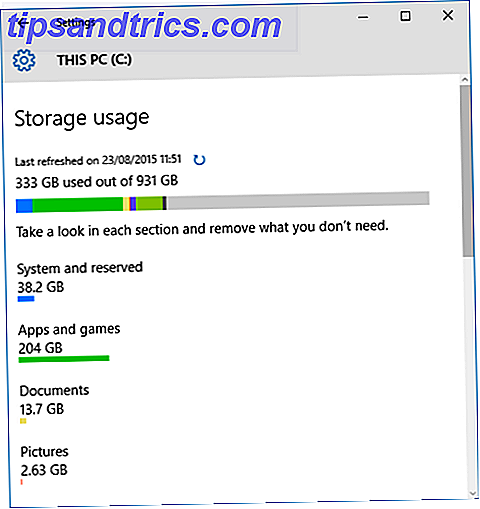
Toutes ces fonctionnalités sont toujours présentes dans la version Mise à jour des créateurs de Storage Sense, mais l'objectif principal de l'application a changé. Maintenant, vous pouvez l'utiliser pour surveiller automatiquement et libérer de l'espace de stockage sur votre ordinateur. Il peut supprimer les anciens fichiers, surveiller des types de fichiers spécifiques, et bien plus encore. Je vais en discuter plus en détail sous peu.
Pourquoi la nouvelle version du stockage est-elle nécessaire?
Comme j'ai abordé dans l'introduction, la gestion des anciens fichiers et dossiers 6 Conseils pour libérer de l'espace disque dans Windows 10 6 Conseils pour libérer de l'espace disque dans Windows 10 Même un téraoctet d'espace de stockage est rapidement rempli de fichiers multimédias. Nous allons vous montrer comment libérer facilement des gigaoctets d'espace disque dans Windows 10 en supprimant les fichiers système redondants. Lire plus peut être une tâche gigantesque. Beaucoup de gens ne sont tout simplement pas assez disciplinés pour rester organisés.
Par exemple, Microsoft a conçu la corbeille comme un filet de sécurité - cela vous empêche théoriquement de perdre accidentellement un document important. Mais saviez-vous qu'il a une taille maximale par défaut? Windows supprime automatiquement le contenu du bac selon le principe «premier entré, premier sorti» une fois que vous avez atteint la limite. Si vous abusez du but de l'application et ne videz jamais la poubelle Comment faire la corbeille elle-même de temps en temps Comment faire la corbeille se vide de temps en temps Au lieu de vider manuellement la corbeille toutes les quelques semaines, vous pouvez dire Windows pour le faire pour vous automatiquement. Lire la suite, il pourrait revenir vous hanter.
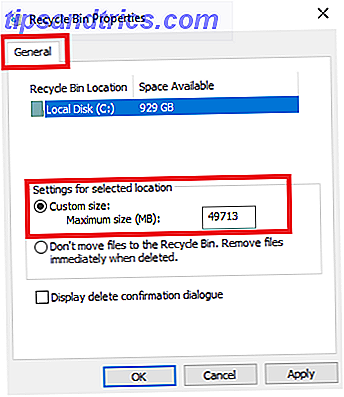
Si vous êtes curieux, vous pouvez modifier la taille par défaut du chutier en cliquant avec le bouton droit de la souris sur l'icône de l'application, en sélectionnant Propriétés> Général et en modifiant le numéro de la taille personnalisée .
Autres outils de nettoyage de fichiers Cet outil gratuit peut vous aider à économiser beaucoup d'espace disque sur Windows Cet outil gratuit peut vous aider à économiser beaucoup d'espace disque sur Windows Si vous avez vraiment mal pour l'espace sur votre ordinateur Windows, vous pouvez compacter le fonctionnement système pour extraire quelques gigaoctets supplémentaires. Voici un moyen facile de le faire. En savoir plus, tels que Nettoyage de disque ( Panneau de configuration> Outils d'administration> Nettoyage de disque ), ne sont pas faciles à utiliser ni automatiques.
En bref, la nouvelle fonctionnalité Storage Sense a pour but de résoudre un problème Windows de longue date dont les utilisateurs se plaignent depuis des années.
Comment activer le sens du stockage
Le nouveau paramètre Windows 10 libère automatiquement l'espace disque lorsqu'il s'exécute Ce nouveau paramètre Windows 10 libère automatiquement l'espace disque lorsqu'il s'exécute Les outils permettant de nettoyer l'espace disque de Windows 10 sont courants, mais Microsoft ajoute une option de nettoyage automatique dans la nouvelle mise à jour des créateurs. En savoir plus: vous pouvez choisir d'activer simplement la fonctionnalité et de l'exécuter avec les paramètres par défaut de Windows, ou vous pouvez le personnaliser pour répondre à vos besoins personnels.
Si vous souhaitez simplement activer Storage Sense, dirigez-vous vers Démarrer> Paramètres> Système .
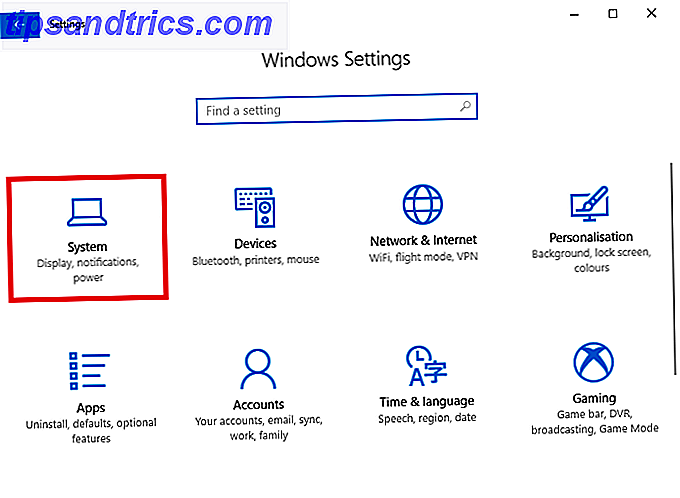
Localisez maintenant l'élément de menu intitulé Stockage dans le panneau sur le côté gauche de la fenêtre Paramètres et faites défiler vers le bas jusqu'à ce que vous voyiez l'option Espaces de stockage . Vous verrez une bascule coulissante. Réglez-le sur la position On .
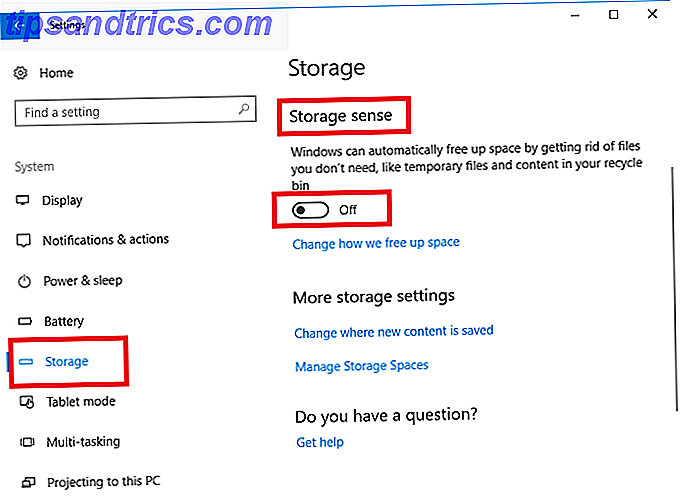
Si vous n'apportez aucune autre modification et quittez l'application, la mise à jour Windows 10 Creators supprimera automatiquement les fichiers indésirables de votre PC. Cela inclut les fichiers de données provenant d'applications depuis longtemps désinstallées, certains fichiers temporaires et tous les éléments de la Corbeille datant de plus de 30 jours.
Si vous laissez la fonction activée pendant quelques mois, vous pourrez même voir l'historique de vos économies de stockage mois par mois.
Comment personnaliser le sens du stockage
Si vous souhaitez que Storage Sense fonctionne différemment des valeurs par défaut prédéfinies, vous pouvez modifier certaines options.
Encore une fois, vous devez vous rendre à Démarrer> Paramètres> Système> Stockage> Storage Sense . Cette fois, cliquez sur le lien intitulé Modifier comment nous libérer de l'espace .
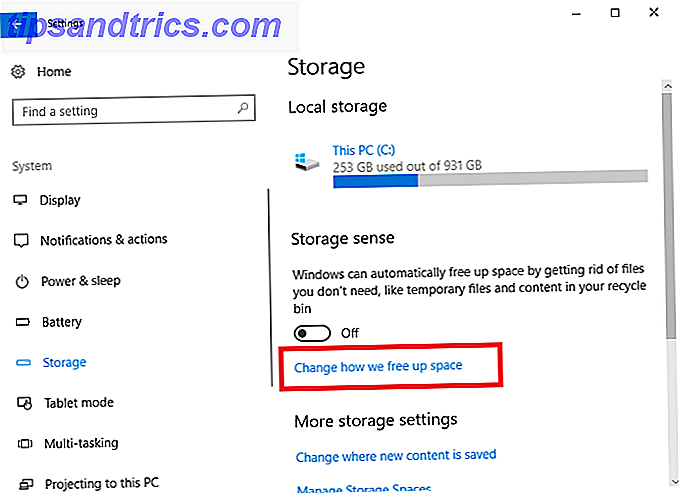
La nouvelle fenêtre vous permet de choisir de supprimer uniquement les anciens fichiers de la corbeille, de supprimer uniquement les fichiers temporaires que vos applications existantes n'utilisent pas ou de supprimer les deux. Faites glisser les boutons en conséquence pour faire vos choix.
Un peu plus bas sur la page, il y a aussi une troisième option appelée libérer de l'espace maintenant . Si vous cliquez sur le bouton Nettoyer maintenant, Storage Sense effectuera les actions de nettoyage immédiatement.
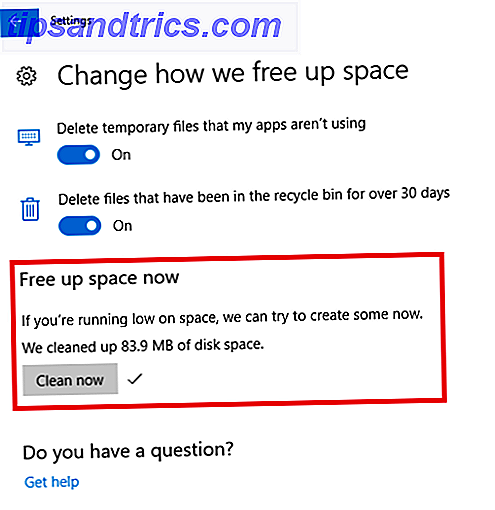
Comme vous pouvez le voir sur l'image ci-dessus, mon système a immédiatement trouvé 83, 9 Mo de nouvel espace. Cela peut ne pas sembler beaucoup, mais je garde religieusement ma corbeille vide et reste au-dessus des vieux fichiers - même dans le dossier caché d'AppData. Si vous n'êtes pas aussi particulier que moi, les économies pourraient être énormes.
Où sont les anciennes fonctionnalités?
J'ai mentionné plus tôt que Storage Sense consistait à gérer vos emplacements de stockage et à obtenir un instantané de la répartition des fichiers de vos différents lecteurs.
Même si Microsoft a réorganisé la fonctionnalité Storage Sense, vous pouvez toujours faire ces choses, mais vous les trouverez maintenant dans un endroit légèrement différent.
Accédez à Démarrer> Paramètres> Système> Stockage et faites défiler jusqu'à Plus de paramètres de stockage . Il y a deux options: Modifier où le nouveau contenu est enregistré et Gérer les espaces de stockage .
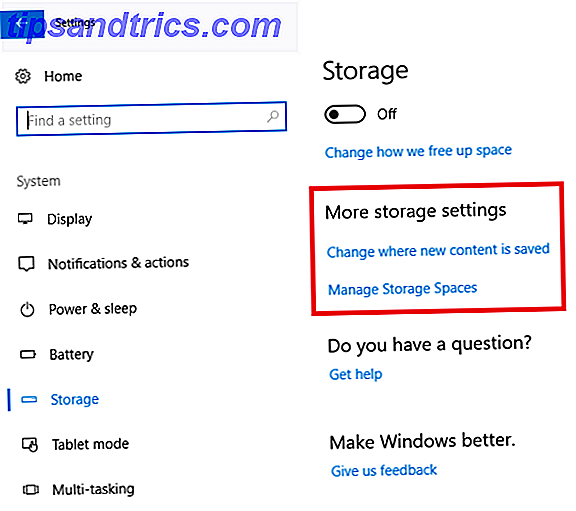
Modifier où le nouveau contenu est enregistré
En cliquant sur Changer où le nouveau contenu est enregistré, vous obtiendrez une liste de six types de fichiers: Applications, Documents, Musique, Photos et Vidéos, Films et Programmes TV et Cartes hors connexion.
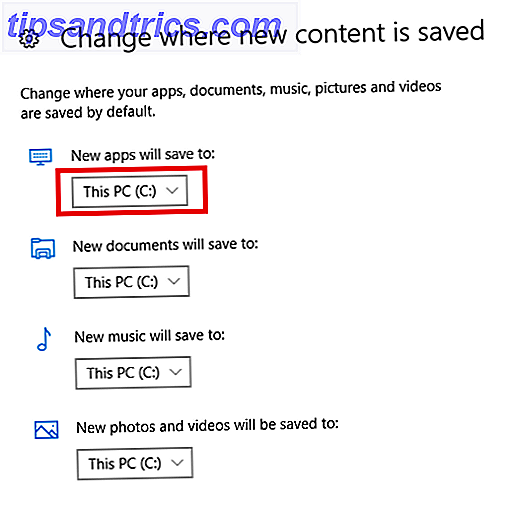
Sous chaque type de fichier, vous pouvez choisir votre emplacement préféré dans la liste déroulante. L'application va lister tous vos disques, y compris les disques amovibles.
Gérer les espaces de stockage
Choisir Gérer les espaces de stockage vous permet de créer des pools de disques. Tout contenu que vous enregistrez sera ajouté aux deux disques, vous protégeant ainsi contre les pannes de disque et les suppressions accidentelles.
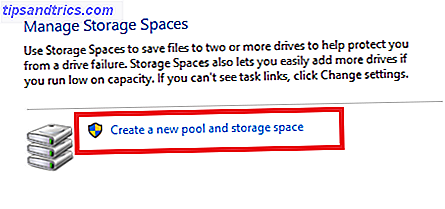
Cliquez sur Créer un nouveau pool et un nouvel espace de stockage pour créer vos pools.
Stockage local
Enfin, vous pouvez toujours voir une répartition de vos lecteurs actuels par type de contenu.
Allez dans Démarrer> Paramètres> Système> Stockage et cliquez sur le lecteur que vous voulez afficher.
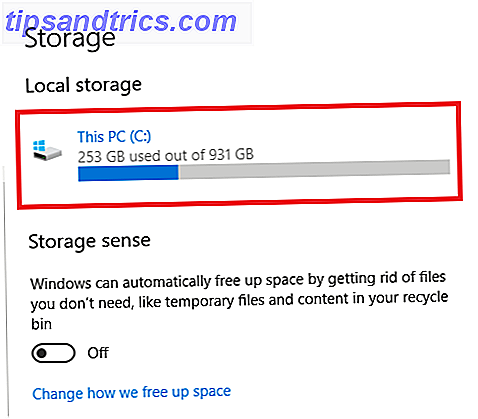
L'application vous montrera une liste complète de votre contenu avec la quantité d'espace nécessaire pour chaque type.
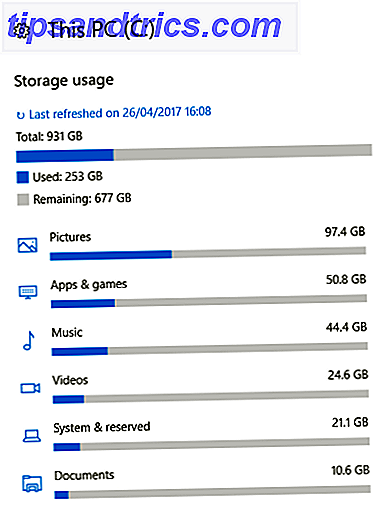
Quelles autres caractéristiques aimeriez-vous voir?
Il ne fait aucun doute que la nouvelle fonctionnalité Storage Sense sera un coup de pouce pour tous ceux qui ont l'impression de se noyer sous le poids du contenu ancien.
Cela dit, la publication de la mise à jour Windows 10 Creators marque seulement la première itération de l'application. Vraisemblablement, Microsoft ajoutera beaucoup plus de fonctionnalités dans les futures mises à jour.
Qu'aimeriez-vous voir inclure dans Microsoft? Quelles fonctionnalités supplémentaires rendraient Storage Sense un outil encore plus précieux?
Crédits image: Andrey_Popov / Shutterstock

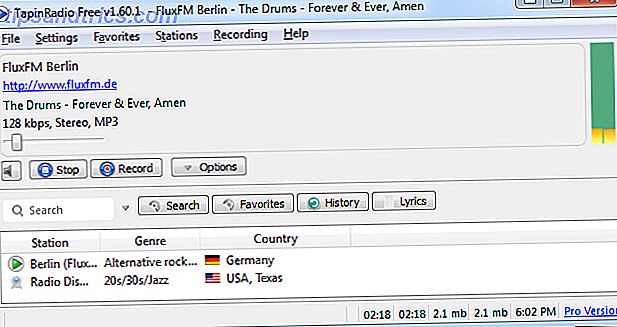
![Les meilleures AMA de Reddit de tous les temps [Weird & Wonderful Web]](https://www.tipsandtrics.com/img/internet/501/best-reddit-amas-all-time.png)
